Table of Content
Untuk mendownload file, film, youtube biasanya menggunakan software atau tools tambahan yaitu IDM. IDM atau internet download manager adalah software tambahan yang memudahkan untuk mengunduh file dari internet yang banyak dipakai pada browser baik itu Chrome atau Firefox.
Ketika menggunakan browser Chrome, sebenarnya kita bisa mendownload file dengan bantuan dari Chrome secara otomatis. Namun pada beberapa web seperti youtube bawaan chrome tersebut tidak bekerja. Untuk itu memerlukan software tambahan seperti IDM ini.
Agar bisa menggunakan IDM di browser Chrome kita harus melakukan integrasi atau aktivasi antara IDM dengan Chrome dengan benar. Meskipun cara ini bisa dibilang mudah, tetapi tidak semua orang tahu dan paham.
Cara Mengaktifkan IDM di Chrome
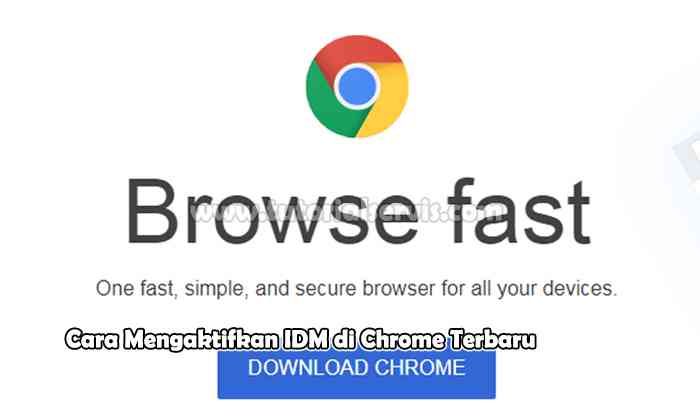
Untuk mengaktifkan idm pada browser Chrome yang harus dilakukan pertama kali adalah mendownload IDM. IDM bisa didownload secara gratis melalui Website IDM. Silakan Baca Juga: Cara Menghapus Riwayart di Google
Setelah proses download selesai kalian bisa menginstal pada laptop. Pastikan browser kalian dan IDM yang didownload sudah versi terbaru. Tujuannya adalah agar sinkron dengan mudah. Berikut langkah-langkah mengaktifkan atau memasang Extension IDM Chrome.
1.Download Chrome versi terbaru
2.Download IDM versi terbaru
3.Setelah kedua proses tersebut selesai, maka instal Chrome dan IDM dengan aktivasinya.
Untuk memasang ekstensi IDM pada Chrome maka. Silakan buka Google Chrome yang kalian pakai. Kemudian ketik pada Addres Bar/ kolom URL chrome://extentions lalu tekan ENTER.
Jika kalian kesulitan menemukan dengan cara diatas, maka cukup buka Google Chrome kemudian klik tanda titik tiga pada pojok kanan atas, arahkan ke More Tools/ atau Fitur Tambahan pilih Ekstensi atau Extentions maka akan muncul jendela
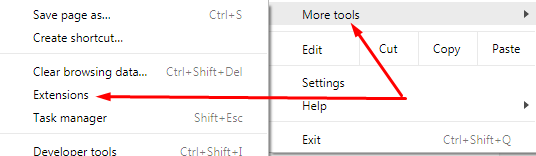
Setelah jendela ekstensi chrome terbuka, pastikan ekstensi IDM pada Chrome sudah terinstal atau belum. Apabila sudah uninstal terlebih dahulu dengan menekan icon kotak sampah di sebelah kanan ekstensi tersebut.
Apabila sudah, buka folder tempat instalasi IDM yang berada di C:\Program FIles (x86)\Internet Download Manager. Kemudian cari file IDMGCExt.crx lalu drag file tersebut ke halaman pengaturan ekstensi pada Chrome.
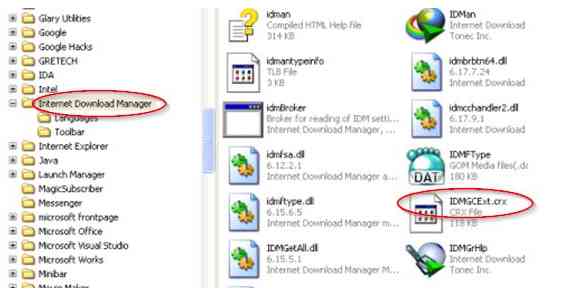
Apabila muncul pemberitahuan dalam bentuk konfirmasi, maka klik tombol Add Extention. Tunggu prosesnya, apabila berhasil akan muncul ekstensi IDM di pengaturan Ekstensi Google Chrome kalian. Kemudian centang pada pilihan Enable supaya ekstensi IDM aktif.
Setting Konfigurasi IDM
Berikut ini pengaturan pada Software IDM agar semua browser dapat tersinkronasi dengan IDM, seperti Google Chrome dan Mozilla Firefox.
Cari Shortcut IDM yang terletak di C:\Program Files\Tonec\IDMan.exe Klik kanan dan pilih properties, kemudian pada jendela Properties klik pada Tab Compatilbility dan Centang pada “Run this program as an administrator” dan klik OK.
Buka IDM dengan klik kanan Run as administrator , kemudian pilih pada tab Download, lalu Options dan pilih Tab General, centang browser yang ingin kalian konfigurasikan. Lalu klik OK
Video Cara Aktivasi IDM di Chrome Terbaru
Untuk cara aktivasi atau registrasi IDM terbaru agar Full Version kalian juga dapat menonton video dibawah ini. Cara ini sangat mudah dipraktekkan dan mudah dipahami.
Cara Mengatasi Tombol Download tidak Muncul IDM
Terkadang apabila sedang menonton Youtube atau video lainnya ingin mendownload, tetapi yang terjadi adalah tombol Download tidak muncul. Maka solusinya adalah dengan memperbaharui atau Update versi IDM dengan yang terbaru dan juga Google Chrome terbaru.
Itulah beberapa cara yang bisa kalian lakukan untuk mengaktifkan IDM pada browser Chrome, semoga bisa bermanfaat dan kedepannya akan di Update jika ada cara baru atau teknik ini sudah kadaluarsa.



